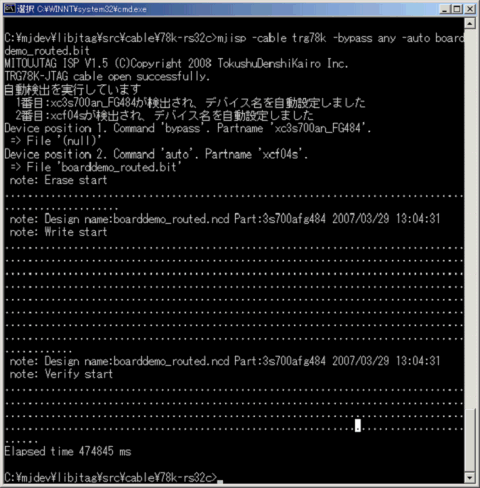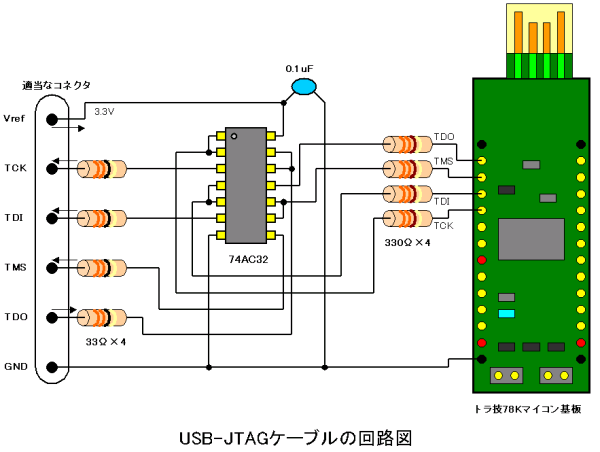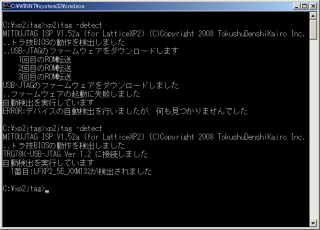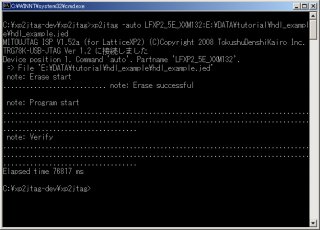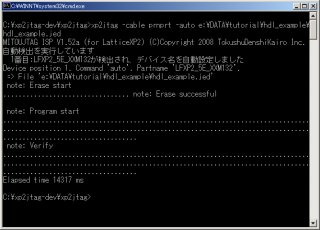�g���Z78K�}�C�R����USB-JTAG�����
����22�N5��11��
�V�����
- Windows 7 �ւ̑Ή��i����22�N5��11���j
- �g�����W�X�^�Z�p2009�N7�����Ɍf�ڂ���܂����I�i����21�N6��10���j
- 78K�}�C�R���ƃo�b�t�@��H���Z�b�g�ɂ��������̔����Ă��܂��B���@�\�\�t�g�E�F�A�t���i����21�N6��17���j
�ڎ�
- 78K-USB-JTAG�̍���
- Lattice XP2��p�\�t�g�E�F�A�_�E�����[�h
- �ėp�̏������݃\�t�g�E�F�A
- �o�E���_���X�L�����ɂ��FPGA�̃f�o�b�O�c�[���̂��Љ�
- ���j�o�[�T��JTAG�v���O���} �����i�uJ-Writer�v�̂��ē�
JTAG�Ƃ͉���
JTAG�Ƃ́A4�{���̃V���A���ʐM�ŁAIC�����̃e�X�g���[�h�ɓ����IC�̃R�A���������̂ł��BTCK�ATDI�ATMS�ATDO��4�̐M�����g���܂��B
JTAG���g���ƁACPLD��FPGA�ɏ�������A�o�E���_���X�L�������ł�����ACPU�̃f�o�b�O���ł��܂��B
78K�}�C�R�����g����JTAG�̃n�[�h�E�F�A�͓������܂���B4��I/O�|�[�g��USB����̎w�߂ɂ���ďグ��������悢�̂ł��B
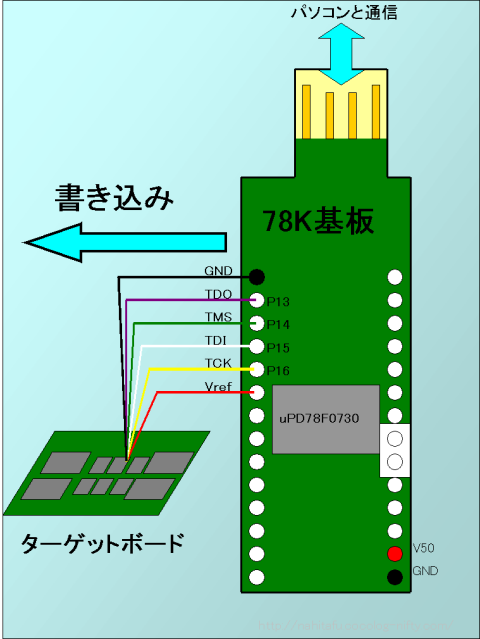 78K-USB-JTAG�̍���
78K-USB-JTAG�̍���
- ����ʂ�J3���J�b�g���āAVIO��Vdd���B
- C2�̕Б�����3.3V�̓d�������炢�AVIO�ɂȂ��܂��B
��{�I�ɂ͉E�̐}�̂悤�Ɍ������Ă��������B
�������A���ӓ_������܂��B78K�}�C�R���̊e�|�[�g��5V�d�l�ɂȂ��Ă��܂��B5V�̐M����3.3V�n�̃^�[�Q�b�g�{�[�h�ɉ����ƃ_���[�W��^���邱�Ƃ�����܂��B3.3V�n�̃f�o�C�X�ł��g���̏ꍇ�́A�ȉ��̂悤�ɂ��Ă��������B
(a) I/O�̃o�b�t�@������
74VHC245�Ȃǂ̃��W�b�NIC���A�g�����W�X�^���g����5V����3.3V�n�̕ϊ������Ă��������B
�Q�l��H�����̐}�Ɏ����܂��B
78K�}�C�R�����5V�n�ł����A�ΏۂƂȂ�JTAG��H��3.3V�������Ȃ��Ă��܂��B
�����ŁA���x���ϊ������Ȃ���Ȃ�܂����ꂪ�ӊO�Ɠ���̂ł��B
 5V��3.3V�����̃��x���ϊ��́A�ėp���W�b�N��74AC32���g���Ă��܂��B74AC32�̓d���̓^�[�Q�b�g�{�[�h������炢�܂��B74AC32�̓��͒[�q�ɂ́A�g���Z78K�}�C�R����̏o�͂��Ȃ��܂����A�����5V�n�Ȃ̂ŁAH���x���o�͎��ɂ�74AC32�̓��͕ی�_�C�I�[�h��ON���Ă��܂��܂��B��R�����Ă���̂ŋ����Ă��������B
5V��3.3V�����̃��x���ϊ��́A�ėp���W�b�N��74AC32���g���Ă��܂��B74AC32�̓d���̓^�[�Q�b�g�{�[�h������炢�܂��B74AC32�̓��͒[�q�ɂ́A�g���Z78K�}�C�R����̏o�͂��Ȃ��܂����A�����5V�n�Ȃ̂ŁAH���x���o�͎��ɂ�74AC32�̓��͕ی�_�C�I�[�h��ON���Ă��܂��܂��B��R�����Ă���̂ŋ����Ă��������B
����ɑ���3.3V��5V�����̃��x���ϊ��͈��S�Ȃ̂ł����A78K�}�C�R���̓��͒[�q��0.7×Vdd�{���g�̓d�������Ȃ���H���x���Ƃ��ĔF�����Ă���܂���BTTL���x���ł͂Ȃ��̂ł��B�d���d����5.0V�Ȃ̂ŁAH���x���Ƃ��ĔF�������ɂ�3.5V�K�v�ł��B
�������A74AC32�̓d����3.3V�Ȃ̂ŁAH���x�����o�͂��Ă�3.3V�ɂ����Ȃ�܂���B�܂��A�����Ȃ����x�Ȃ�H���x���ƔF�����Ă����̂ŁA�����Ă��������B
��芮�S�ȉ�H�ɂ���Ȃ烌�x���V�t�g�o�b�t�@���Ă�������̂ł����A����Ȃ̏H�t���ɔ����ĂȂ����A���\��ɂ̂�܂���B
��̉�H�͈ꉞ�����܂����A�ׂ������Ƃ������o���ƁA�����ł͂���܂���B
�ǂ�������H���x�X�g�͌������ł��B
(b) TCK,TDI,TMS��100�����炢�̒�R������
���̕��@�́A�^�[�Q�b�g�f�o�C�X���̃N�����v�_�C�I�[�h��ON��������@�ł��B��y�ł����A�댯�������܂����ASpartan3E�Ȃǂ��o��2.5V���W�b�N��TDO����M�ł��܂���B�i���L�Ƃ��ĔF������Ă��܂��܂��j
3.3V��JTAG�M���Ȃ�Ȃ�Ƃ��Ȃ�Ǝv���܂����A��������2.5V�͋ꂵ���ł��ˁB
(c) ���ʂ�J3���͂�����VIO�̒[�q��3.3V�i�Ⴆ��C2����j����������B(�{���̓_��)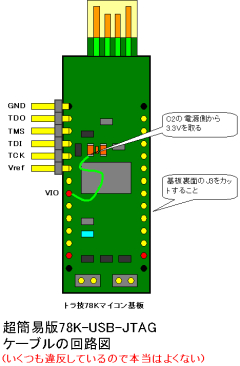 �@78K�}�C�R���ɂ�EVdd�Ƃ����[�q������܂��B
�@78K�}�C�R���ɂ�EVdd�Ƃ����[�q������܂��B
���̒[�q��I/O�d���Ȃ̂ł����ANEC����ɂ��A�R�A�d���Ɠd�����ĈقȂ�d���ɂ���悤�Ȏg�����͂ł��Ȃ��A�Ƃ̂��ƁB
�������A���ۂɂ͂ł��Ă��܂��Ă���̂ŁA�悢�̂������̂��E�E
�E�̐}�̂悤�Ɋ�����H���܂��B
����ŁA78K���3.3V�o�͂ɂȂ�̂ł����A�{���͂���Ă悢�̂��ǂ����A�悭�킩��܂���B
�������AUSB-JTAG�̊J���ł͂����Ƃ��̕��@�ł���Ă��āA���Ȃ蒷�����Ǝg���Ă��܂����A���͐����Ă��܂���B78K�}�C�R���̉��[���Ɍ����Ȃ��_���[�W���E�E�E�Ƃ�����̂�������܂��A�����p�ɂ��Ă��܂��̂ł���悢�̂�������܂���B
(d) ������Ă��܂��B
�o�b�t�@�̓d���̖��Ȃǂ��������A�����XP2�ȊO�̂����ȃf�o�C�X�ɂ��������߂�悤�ɂ�����H������Ă��܂��B7,980�~�`

�ڂ������������������������B
USB-JTAG�̃\�t�g�E�F�A�@�iLATTICE XP2��p�j
�����ŏЉ��̂́A�g���Z78K�}�C�R����AXILINX,ALTERA,LATTICE�̃p�������P�[�u�����g���āALatticeXP2�ɏ������݂��ł���t���[�\�t�g�E�F�A�ł��B
Lattice��FPGA�J�����́A���R�Ȃ���A�Ђ�X�Ђ̃_�E�����[�h�P�[�u�����g�����Ƃ��ł��܂��A���̃c�[����X�ł�A�ł�L�̃P�[�u���ł������ALattice XP2�Ƀr�b�g�X�g���[�����������ނ��Ƃ��ł��܂��B
�p�������|�[�g������p�\�R�����������Ȃ�A�����邨�莝����JTAG�P�[�u�����g���܂��B
�p�������|�[�g���Ȃ��p�\�R���Ȃ�A�g���Z2008�N8�����̕t�^����g����USB-JTAG�ϊ��A�_�v�^������ALATTICE XP2�Ƀr�b�g�X�g���[�����������ނ��Ƃ��ł��܂��B
�� �\�t�g�E�F�A�_�E�����[�h V153 �@(����22�N5��22��) Windows2000,XP,Vista,7�Ή�?
Vista��Windows7�ɑΉ��ł����悤�Ɏv���܂�
�� �\�t�g�E�F�A�_�E�����[�h V152c �@����� (����21�N4��19��) Windows2000,WindowsXP�p
����21�N4��11�� 1.5.2a �ŏ��̃����[�X
����21�N4��12�� 1.5.2b CSRAM���[�h�Ή�
����21�N4��19�� 1.5.2c 78K�}�C�R���̌��o�A���S���Y���C��
�g�������̂P�i78K�}�C�R����USB-JTAG�ɂ���ꍇ�j
�ŏ��Ɏg���Ƃ��̏������̃c�[�����g���ɂ́A�܂��g���Z78K�}�C�R�����p�\�R����USB�|�[�g�ɑ}���Ă��������B �f�o�C�X�h���C�o��v�����ꂽ��A�g���Z8�����t�^CD-ROM���ANEC����̃y�[�W����_�E�����[�h���Ă��������B��(�\�[�X�R�[�h 170KB)�Ə����ꂽ�����N�̒��Ƀf�o�C�X�h���C�o������܂��B ���k�t�@�C�����𓀂�����AMS-DOS�v�����v�g���N������xp2jtag�����s���܂��B����N�����ɁA�����I��78k�}�C�R���̃t���b�V��ROM�̓��e�ׂāA�K�v�Ȃ�USB-JTAG�̃t�@�[���E�F�A���������݂܂��BTeraTerm�Ńg���ZBIOS�̃R�}���h��ł��āE�E�Ƃ���������͕s�v�ł��B 78K�}�C�R���ւ̃v���O�����̓]���͑S�������I�ɍs���܂��B |
���i�̎g�����ł́ADOS�v�����v�g���玟�̂悤�ɓ��͂��܂��B
xp2jtag -auto �t�@�C����
�f�B�W�^���f�U�C���e�N�m���W�̕t�^CD-ROM�̃T���v�����������ނȂ�A
xp2jtag -auto e:\DATA\tutorial\hdl_example\hdl_example.jed
�Ɠ��͂��܂��B
C-SRAM���[�h(�����t���b�V����������������FPGA�̊����Z�����������������郂�[�h)�ł́A
xp2jtag -csram -auto e:\DATA\tutorial\hdl_example\hdl_example.jed
�Ɠ��͂��܂��B
|
|
��78�b�ŏ������݂��������܂��B
�g�������̂Q�iXILINX�AALTERA�ALATTICE�̃p�������P�[�u�����g���ꍇ�j
�ŏ��Ɏg���Ƃ��̏����t�@�C�����𓀂�����A�ŏ��ɂP��Ainstdrv.exe���N�����܂��B |
���i�̎g�����ł́ADOS�v�����v�g���玟�̂悤�ɓ��͂��܂��B
xp2jtag -auto �t�@�C����
XILINX�̃p�������P�[�u���ŕt�^CD-ROM�̃T���v�����������ނȂ�A
xp2jtag -cable prnprt -auto e:\DATA\tutorial\hdl_example\hdl_example.jed
�Ɠ��͂��܂��B
ALTERA�̃p�������P�[�u���ŕt�^CD-ROM�̃T���v�����������ނȂ�A
xp2jtag -cable prnprt -port byteblaster2.txt -auto e:\DATA\tutorial\hdl_example\hdl_example.jed
�Ɠ��͂��܂��B
C-SRAM���[�h(�����t���b�V����������������FPGA�̊����Z�����������������郂�[�h)�ł́A
xp2jtag -csram -cable prnprt -auto e:\DATA\tutorial\hdl_example\hdl_example.jed
�Ɠ��͂��܂��B
LFXP2-5E�Ȃ�A14�b���炢�ŏ������݂��������܂��B
USB-JTAG�̃\�t�g�E�F�A�@�i�ėp�j
JTAG�̃n�[�h�E�F�A�͊ȒP�ł����A�\�t�g�E�F�A�͓�����̂ł��B
�Ȃ��Ȃ�AJTAG�ɂ��f�o�C�X�̑���A���S���Y���́A�f�o�C�X���ƂɊF�قȂ��A�ǂ̃��[�J�[����{�I�ɔ���J�Ƃ��Ă��邩��ł��B
�ǂ̃��[�J�[��FPGA�f�o�C�X�ɂ��Ή������悤�Ƃ��Đ��삵���\�t�g�E�F�A�\�t�g�E�F�A�ɂ�2��ނ���܂��B �@ ���j�o�[�T��JTAG�v���O���}�̃\�t�g�E�F�A�uJ-Writer�v�B �A MITOUJTAG �̌����B�ǂ��炩����̕��@�������p���������B
�@ J-Writer���g�����@
J-Writer�́A����d�q��H������Ђ��甭������Ă���}���`�x���_�Ή���JTAG�v���O���}�ł��BJ-Writer�̃n�[�h�E�F�A�́A���̃y�[�W�ŏЉ��78K-USB-JTAG�ɁA�����\�o�b�t�@�Ɓ{����lj��������̂ł��B
�t���̃\�t�g�E�F�A�ɂ͎��p�����͂Ȃ��A���܂ł����g�����������܂��B
�ڂ������������������������B���i��7,980�~�`�ƂȂ��Ă��܂��B

�A MITOUJTAG�̌��ł��g�����@
 �@MITOUJTAG�̌���1.5���������̕��́A���\JTAG�v���O���}�������p���������܂��B�{�\�t�g�E�F�A���C���X�g�[������ɂ́A�܂��ŏ���MITOUJTAG�̌���1.5���C���X�g�[�����Ă��������B
�@MITOUJTAG�̌���1.5���������̕��́A���\JTAG�v���O���}�������p���������܂��B�{�\�t�g�E�F�A���C���X�g�[������ɂ́A�܂��ŏ���MITOUJTAG�̌���1.5���C���X�g�[�����Ă��������B
�E78K-USB-JTAG�Ή��p�b�`��DOS�v�����v�g�ŏ������݃c�[���@�_�E�����[�h
��̃����N���N���b�N���A�uMITOUJTAG�T�|�[�g�t�@�C���_�E�����[�h�v�Ƃ�����ʂ��o����A�uMITOUJTAG�̌��Łv�̃V���A���ԍ�����͂��Ă��������B�t�@�C���̃_�E�����[�h���n�܂�܂��B
���̃t�@�C�������s����ƁA���̂悤�ȉ�ʂ������̂ŁA���̂܂܃C���X�g�[�����Ă��������B
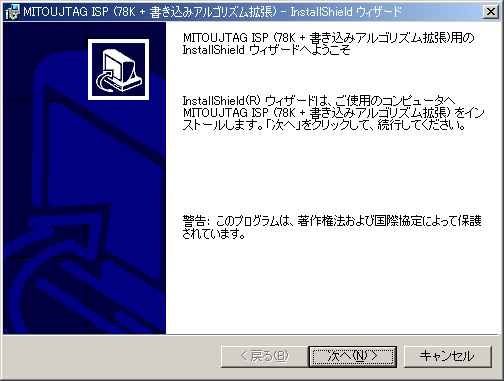
���ɉ������Ȃ��A�C���X�g�[���ł���͂��ł��B
DOS�� USB-JTAG�������݃c�[���̎g����
���̃y�[�W�Œ���USB-JTAG�̃\�t�g�E�F�A�́ASVF�t�@�C�����o�R����悤�ȊȈՓI�Ȃ��̂ł͂���܂���B���ꂼ���JTAG�f�o�C�X�̏������݃A���S���Y�����l�C�e�B�u�Ŏ������Ă��܂��BFPGA�����ł͂Ȃ��AXILINX CPLD��ROM�AALTERA CPLD�ɑ��Ă��l�C�e�B�u�������݂��������Ă��܂��B
�f�X�N�g�b�v�ɉ��̃A�C�R�����ł��Ă���̂ŁA������N���b�N����ƁADOS�ŏ������݃c�[�����N�����܂��B

�g�����́A�ȉ��̂悤�ɓ��͂��܂��B
JTAG�`�F�[���ɂȂ�����JTAG�f�o�C�X���������o���������ꍇ
�@mjisp -cable trg78k -detect
JTAG�f�o�C�X�ɏ�������(�����{�������݁{�x���t�@�C)�������ꍇ
�@mjisp -cable trg78k -auto �������݃t�@�C����
�@�@�@�@�@��)
�@�@mjisp -cable trg78k -auto c:\test\hoge.bit <=
XILINX FPGA�܂���ROM�ɏ������ޏꍇ
�@�@mjisp -cable trg78k
-auto c:\test\hoge.mcs <= XILINX ROM�ɏ������ޏꍇ
�@�@mjisp
-cable trg78k -auto c:\test\hoge.jed <= XILINX
CPLD�ɏ������ޏꍇ
�@�@mjisp -cable trg78k -auto c:\test\hoge.pof
<= ALTERA CPLD�ɏ������ޏꍇ
�@�@mjisp
-cable trg78k -auto c:\test\hoge.rbf <= ALTERA FPGA�ɏ������ޏꍇ
JTAG�f�o�C�X�ɉ������Ȃ�(BYPASS)�������ꍇ
�@mjisp -cable trg78k -bypass any
�� -cable trg78k �Ƃ����L�q�́A�g���Z78K�}�C�R����JTAG�P�[�u���Ƃ��Ďg�����߂̃I�v�V�����ł��B�f�t�H���g�ł�Pocket
JTAG Cable�ɂȂ��Ă��܂��B
����XILINX�݊���Parallel�P�[�u���Ŏg�p�������ꍇ�ɂ�
-cable prnprt �ƋL�q���Ă��������B
�� JTAG�`�F�[���ɕ�����JTAG�f�o�C�X���Ȃ����Ă���ꍇ�A�u-auto �t�@�C�����v�܂��́A�u-bypass any�v�̋L�q����邱�ƂŁA�X�̃f�o�C�X�̓�����w��ł��܂��B
�@�@��)
�@�@mjisp -cable trg78k -bypass any -auto c:\test\hoge.bit
2�Ԗڂ̃f�o�C�X�̂ݏ�������
�@�@mjisp -cable trg78k
-auto c:\test\hoge.bit -bypass any 1�Ԗڂ̃f�o�C�X�̂ݏ�������
���ڂ����g������Readme�������������B
Windows�Ńo�E���_���X�L�����c�[���iMITOUJTAG�̌��Łj
MITOUJTAG�̌��ł��N��������A�P�[�u���̑I�����s���Ă��������BTRG78K�Ƃ����P�[�u�����g����悤�ɂȂ��Ă���͂��ł��B
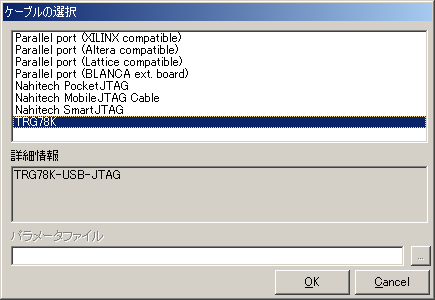
TRK78K��I������ƁA78K�}�C�R����RAM�Ɏ����I�Ƀt�@�[���E�F�A���]������A��ʂɉ��̐}�̂悤�ȃA�C�R�����\������܂��B
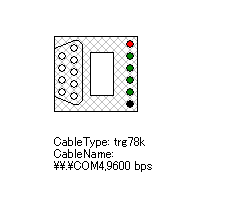
��L�̃A�C�R������x�N���b�N���ĖԊ|���œh��Ԃ��ꂽ��Ԃɂ��Ă��������B
���̌�A�����F����A�T���v�����O�AEXTEST�A���W�A�i�A�f�o�C�X�������݂Ȃǂ������Ȃ��܂��B
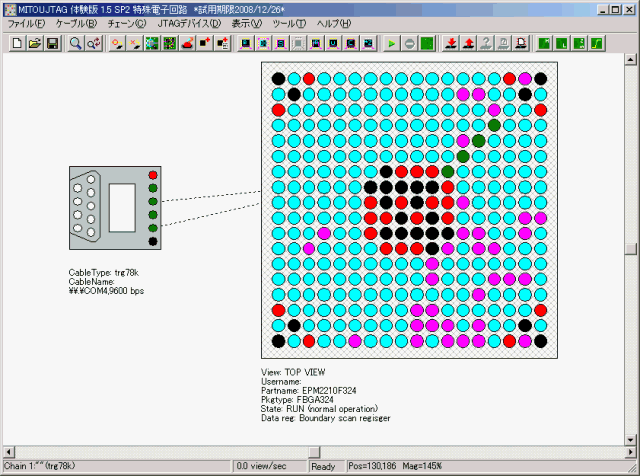
(MAX2
EPM2210�̒[�q�̏�Ԃ��ώ@���Ă���Ƃ���)
�������ݑΉ��f�o�C�X
XILINX:
XC9500/XL, Spartan2/2E, Spartan3/3E/3A, Virtex2/2Pro, Virtex4, Virtex5, XC18V00, XCF00S, XCF00P, CoolRunner2
ALTERA:
MAXII, Cyclone
�� �o�E���_���X�L�����͂��ׂĂ�JTAG�f�o�C�X�ɑΉ�
�i�������A���Y�f�o�C�X��BSDL�t�@�C�����K�v�ł��j
�g�p���̂悤��

DOS�ŏ������݃c�[��